DNS serverio konfigūracija – „Mac OS“
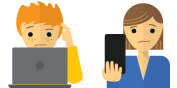
Užstrigo ir reikia pagalbos?
Kalbėkitės su žmogumi
Šis vadovas parodys jums kaip rankiniu būdu sukonfigūruoti „Mac“ kompiuterį naudojant kitus DNS serverio adresus.
Rankiniu būdu sukonfigūravus „Mac“ kompiuterį su kitais DNS serverio adresais, galite lengviau pasiekti užblokuotas svetaines ir mėgautis greitesniu greičiu. Norėdami tai padaryti:
- Nuo „Apple“ meniu, pasirinkti Sistemos nuostatos.
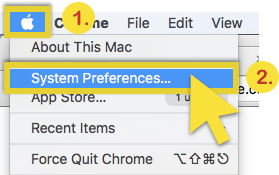
- Viduje Sistemos nuostatos langą, spustelėkite Tinklas.
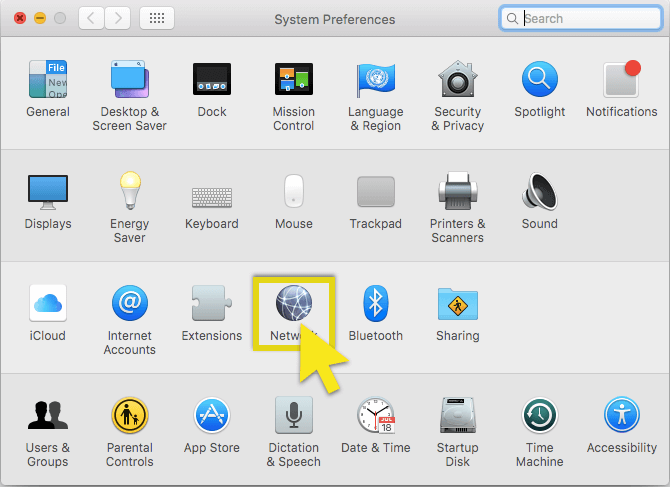
- Kairėje esančioje naršymo juostoje pasirinkite ryšį, per kurį prisijungiate prie interneto, ir spustelėkite Pažengęs.
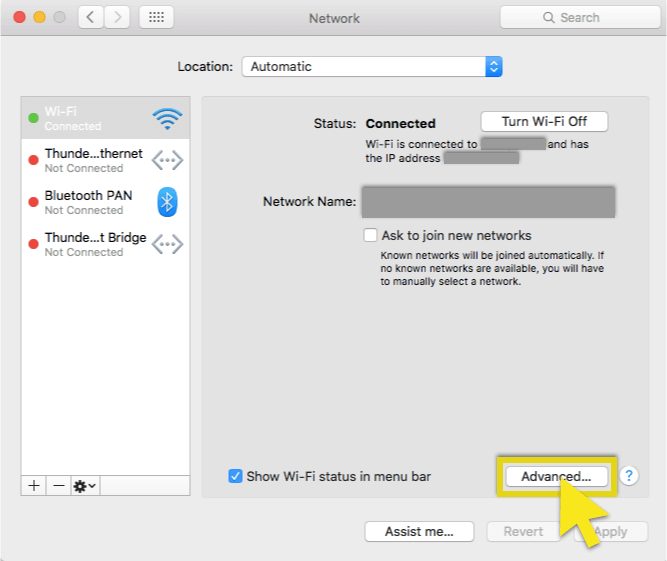
- Pasirinkite DNS skirtukas. Tada po DNS serveriai, pasirinkite ir pašalinkite (-) esamus adresus. Galiausiai pridėkite (+) „Google“ DNS serverio adresus: 8.8.8.88.8.4.4
Jūsų ekranas turėtų atrodyti taip: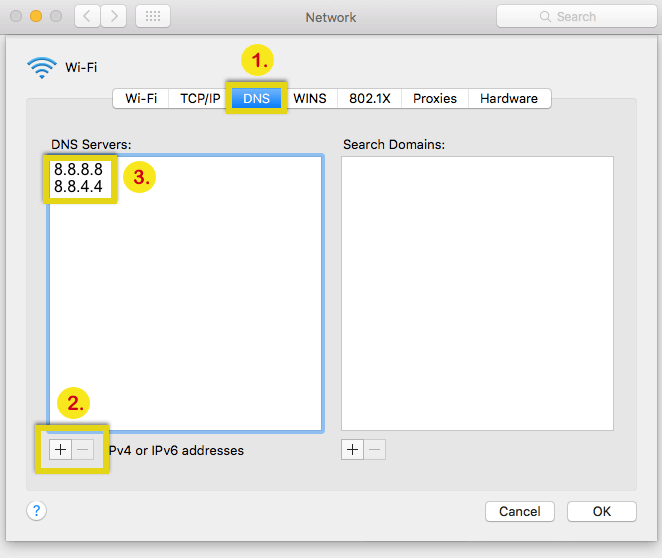
- Spustelėkite Gerai tada spustelėkite Taikyti.
- Paleiskite kompiuterį iš naujo ir bandykite prisijungti dar kartą.
Jei „Google“ DNS užblokuotas jums, pabandykite:
-
- „Neustar DNS Advantage“ (156.154.70.1 ir 156.154.71.1),
- 3 lygio DNS (4.2.2.1 ir 4.2.2.2)
Pastaba: Jei jungiatės prie savo IPT per PPPoE (Tiesioginio eterneto protokolas), tada nustatykite DNS serverius pačiame PPPoE ryšyje ir paleiskite kompiuterį iš naujo, kad DNS parametrai įsigaliotų..
Jei kyla daugiau problemų, įskaitant bandymą patekti į tam tikras svetaines ir paslaugas, nedelsdami susisiekite su „ExpressVPN“ palaikymo komanda.
Atgal į užblokuotų svetainių sprendimą

17.04.2023 @ 15:47
Labai naudingas vadovas, ypač jei turite problemų su pasiekti tam tikras svetaines. Šis vadovas parodo, kaip rankiniu būdu sukonfigūruoti „Mac“ kompiuterį naudojant kitus DNS serverio adresus, kad galėtumėte lengviau pasiekti užblokuotas svetaines ir mėgautis greitesniu greičiu. Tai yra labai naudinga informacija, ypač jei gyvenate šalyje, kurioje yra daugybė užblokuotų svetainių. Ačiū už šią informaciją!